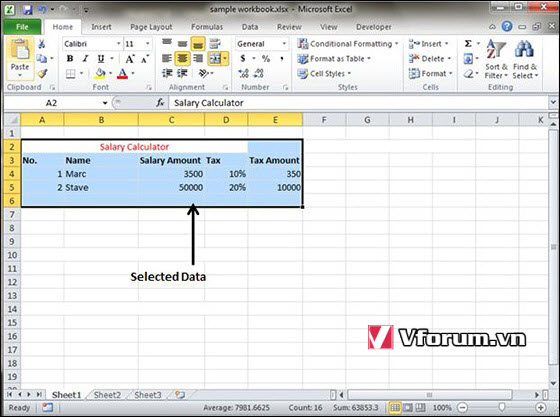Lựa chọn dữ liệu trong Excel 2010 - How to Select Data in Excel 2010
MS Excel cung cấp nhiều cách chọn dữ liệu khác nhau trong trang tính. Hãy để chúng tôi giới thiệu cho các bạn xem những cách đó.
Chọn bằng chuột
Kéo chuột trên dữ liệu bạn muốn chọn. Nó sẽ chọn những ô như hình bên dưới.
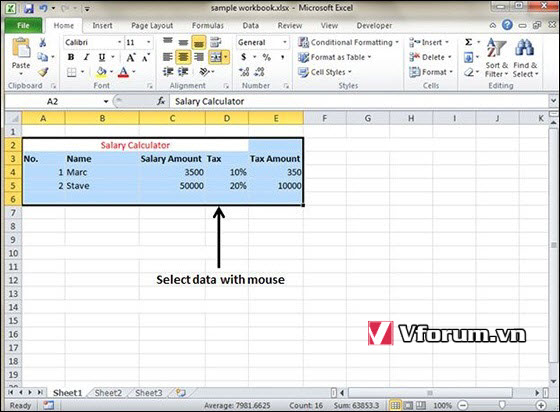
Bên cạnh đó bạn cũng có thể chọn bằng bàn phím (phím Shift để chọn các ô liên tiếp hoặc phím Ctrl để chọn các ô riêng lẻ). Lựa chọn kết hợp giữa chuột và bàn phím: Kích vào 1 ô đầu trên góc trái, giữ Shift rồi kích chuột vào ô dưới cùng góc bên phải để lựa chọn 1 vùng dữ liệu hình chữ nhật.
Chọn đặc biệt - Select with Special
Nếu bạn muốn chọn vùng cụ thể, hãy chọn bất kỳ ô nào trong vùng đó. Nhấn F5 sẽ hiển thị hộp thoại bên dưới.
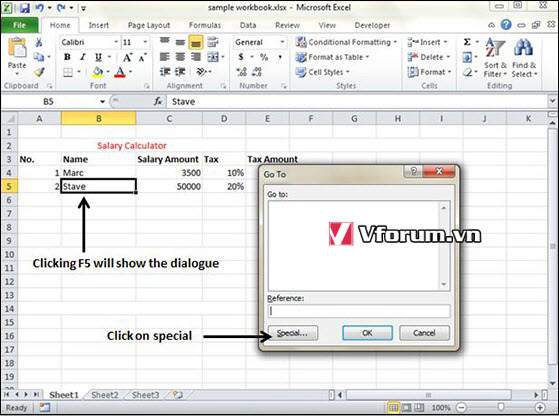
Nhấp vào nút Special - Đặc biệt để xem hộp thoại bên dưới. Chọn khu vực hiện tại từ các nút Tick tròn. Nhấn vào OK để xem khu vực hiện tại được chọn.
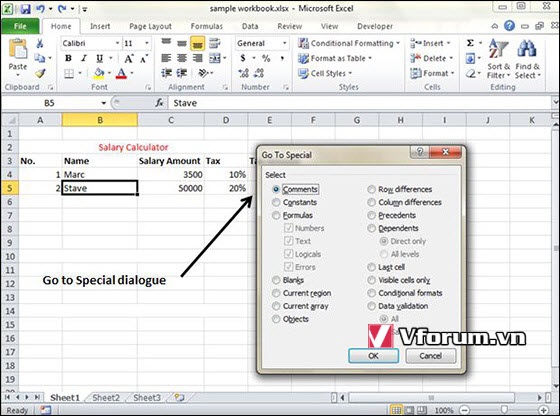
Như bạn có thể thấy trong màn hình bên dưới, dữ liệu được chọn cho vùng hiện thời.
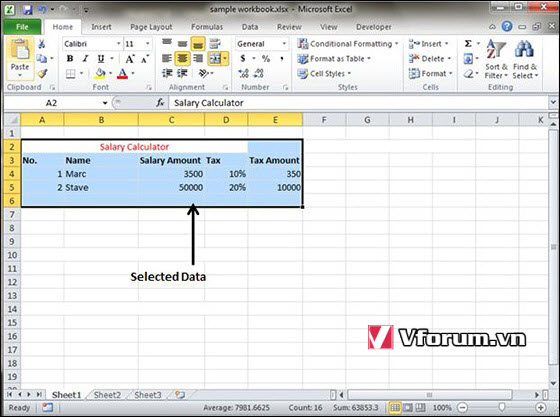
MS Excel cung cấp nhiều cách chọn dữ liệu khác nhau trong trang tính. Hãy để chúng tôi giới thiệu cho các bạn xem những cách đó.
Chọn bằng chuột
Kéo chuột trên dữ liệu bạn muốn chọn. Nó sẽ chọn những ô như hình bên dưới.
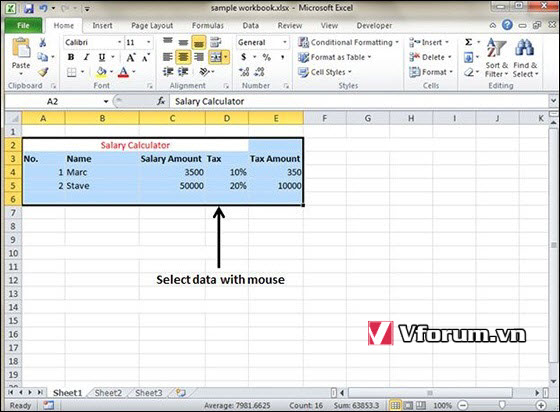
Bên cạnh đó bạn cũng có thể chọn bằng bàn phím (phím Shift để chọn các ô liên tiếp hoặc phím Ctrl để chọn các ô riêng lẻ). Lựa chọn kết hợp giữa chuột và bàn phím: Kích vào 1 ô đầu trên góc trái, giữ Shift rồi kích chuột vào ô dưới cùng góc bên phải để lựa chọn 1 vùng dữ liệu hình chữ nhật.
Chọn đặc biệt - Select with Special
Nếu bạn muốn chọn vùng cụ thể, hãy chọn bất kỳ ô nào trong vùng đó. Nhấn F5 sẽ hiển thị hộp thoại bên dưới.
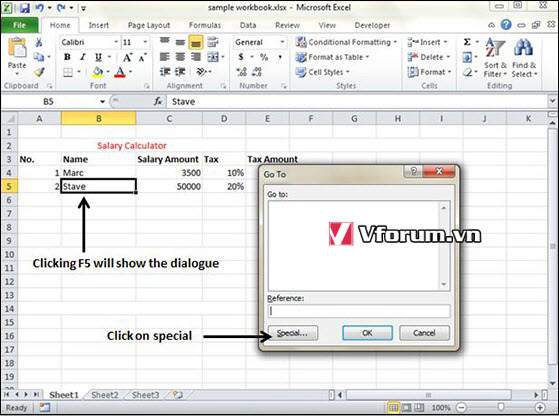
Nhấp vào nút Special - Đặc biệt để xem hộp thoại bên dưới. Chọn khu vực hiện tại từ các nút Tick tròn. Nhấn vào OK để xem khu vực hiện tại được chọn.
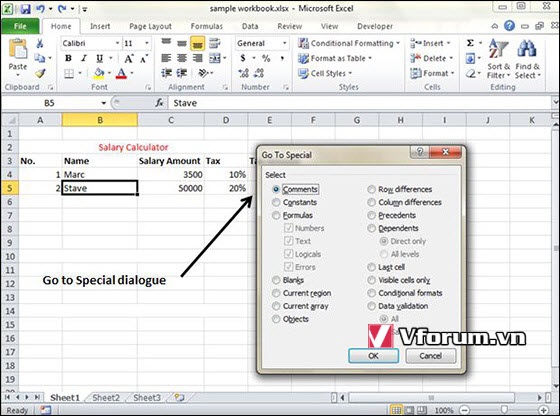
Như bạn có thể thấy trong màn hình bên dưới, dữ liệu được chọn cho vùng hiện thời.